上一篇
显卡驱动 新手指南:快速安全完成驱动更新方法解析
- 问答
- 2025-08-31 22:37:30
- 4
🎯 核心关键词
显卡驱动更新 新手更新指南 安全驱动升级 NVIDIA驱动安装 AMD驱动安装 Intel显卡驱动 驱动更新方法 避免更新错误 驱动卸载技巧 显卡性能优化
📝 内容解析 (2025-08参考)
-
为何更新? 🚀
- 性能提升:新驱动常为最新游戏优化,提升帧数。
- 修复漏洞:解决已知图形错误、系统崩溃问题。
- 新功能支持:如DLSS 3.5、光线追踪增强等。
-
更新前准备 ⚠️
- 当前驱动版本:通过设备管理器或显卡控制面板查看。
- 系统兼容性:确认新驱动支持您的操作系统(如Win11 24H2)。
- 备份数据:重要文件保存,避免意外问题。
-
安全更新步骤 🛡️
- 官方渠道下载:
- NVIDIA用户:使用GeForce Experience或官网手动搜索。
- AMD用户:通过AMD Adrenalin软件或官网下载。
- Intel显卡用户:Intel显卡控制中心或官网支持页面。
- 清洁安装:安装时勾选“执行清洁安装”(NVIDIA)或使用DDU工具彻底卸载旧驱动。
- 重启系统:安装完成后务必重启电脑生效。
- 官方渠道下载:
-
常见误区 ❌
- 最新≠最稳定:若当前版本无问题,不必盲目追新。
- 禁用自动更新:部分Windows更新可能推送兼容性差的驱动,建议在高级系统设置中暂停驱动更新。
-
故障处理 🔧
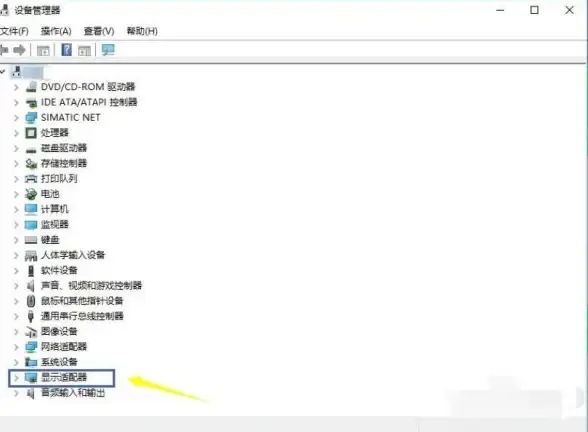
- 黑屏/闪屏:重启进入安全模式,回滚驱动或重新安装。
- 性能下降:使用DDU工具彻底删除驱动后重装。
-
进阶小贴士 💡
- 驱动版本保留:保留最近一个稳定版本安装包以备回退。
- 定期更新:建议每2-3个月检查一次重大版本更新。
✅ 总结关键词
驱动更新安全流程 显卡驱动兼容性 清洁安装驱动 驱动回退方法 游戏性能优化指南
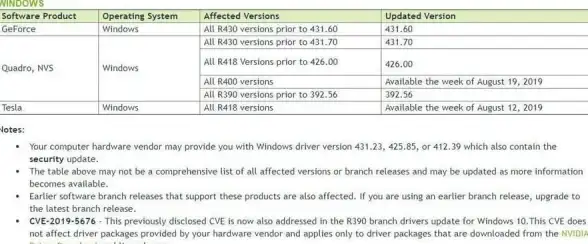
本文由 韦天罡 于2025-08-31发表在【云服务器提供商】,文中图片由(韦天罡)上传,本平台仅提供信息存储服务;作者观点、意见不代表本站立场,如有侵权,请联系我们删除;若有图片侵权,请您准备原始证明材料和公证书后联系我方删除!
本文链接:https://up.7tqx.com/wenda/803062.html

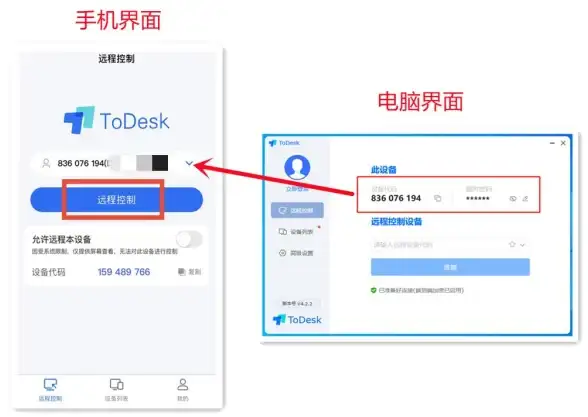



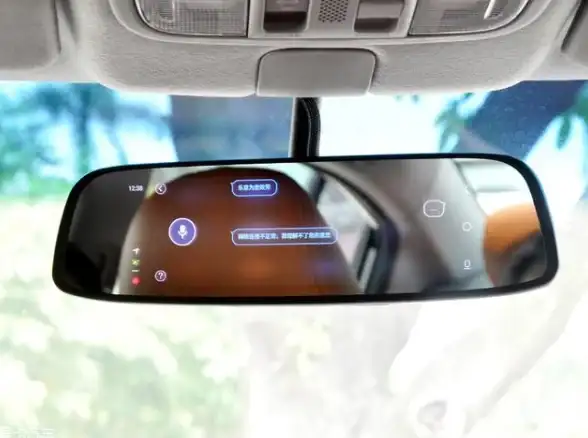

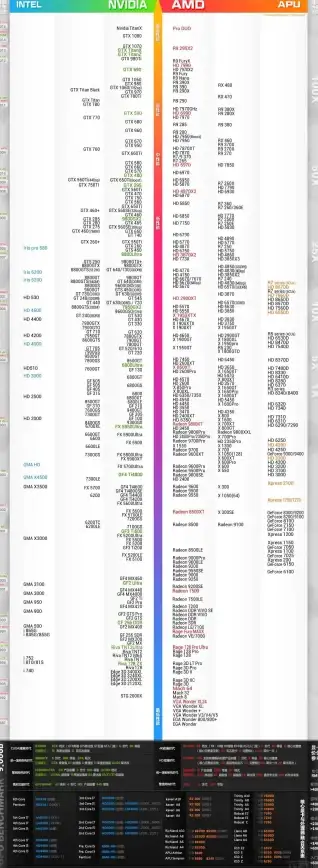

发表评论